Google Переводчик
НА ЭТОМ СЕРВИСЕ МОГУТ СОДЕРЖАТЬСЯ ПЕРЕВОДЫ, ВЫПОЛНЕННЫЕ С ПОМОЩЬЮ ВЕБ-СЛУЖБЫ КОМПАНИИ GOOGLE. КОМПАНИЯ GOOGLE ОТКАЗЫВАЕТСЯ ОТ ВСЕХ ГАРАНТИЙ, КАСАЮЩИХСЯ ПЕРЕВОДОВ, ЯВНЫХ ИЛИ ПОДРАЗУМЕВАЕМЫХ, ВКЛЮЧАЯ ЛЮБЫЕ ГАРАНТИИ ТОЧНОСТИ, НАДЕЖНОСТИ И ЛЮБЫЕ ПОДРАЗУМЕВАЕМЫЕ ГАРАНТИИ КОММЕРЧЕСКОЙ ГОДНОСТИ, ПРИГОДНОСТИ ДЛЯ КОНКРЕТНЫХ ЦЕЛЕЙ И НЕНАРУШЕНИЯ ПРАВ ИНТЕЛЛЕКТУАЛЬНОЙ СОБСТВЕННОСТИ.
Подробные руководства Nikon Corporation (далее «Nikon») переведены для вашего удобства с помощью программного обеспечения для перевода на базе веб-службы Google Переводчик. Были предприняты все возможные усилия для обеспечения точности перевода, однако ни один автоматический перевод не является идеальным и не предназначен для замены переводов, выполненных людьми. Переводы предоставляются «как есть» в качестве сервиса для пользователей подробных руководств Nikon. Не дается никаких гарантий, явных или подразумеваемых, в отношении точности, надежности или правильности любых переводов, сделанных с английского языка на любой другой язык. Некоторый контент (например, изображения, видео, контент в формате Flash Video и т. д.) может быть переведен неточно из-за ограничений программного обеспечения для перевода.
Официальный текст содержится в версиях подробных руководств на английском языке. Любые расхождения или различия, возникшие в переводе, не являются обязывающими и не имеют юридической силы с точки зрения соблюдения или исполнения законодательства. При возникновении любых вопросов, связанных с точностью информации, содержащейся в переведенных подробных руководствах, следует обращаться к версии руководств на английском языке (официальная версия).
IPTC
Кнопка G U B меню настройки
Предустановки IPTC можно создавать или редактировать на камере и встраивать в новые фотографии, как описано ниже.
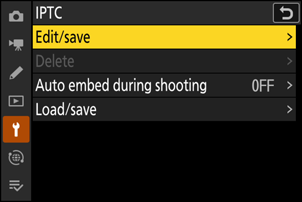
- Вы также можете загрузить предустановки IPTC , созданные на компьютере.
- Чтобы создать предустановки IPTC и сохранить их на карты памяти для последующего импорта, используйте IPTC Preset Manager ( 0 IPTC Preset Manager ).
Создание, переименование, редактирование и копирование пресетов
Выделите [ Редактировать/сохранить ] и нажмите 2 , чтобы отобразить список существующих предустановок [ Выберите предустановку для редактирования или сохранения ].
-
Чтобы отредактировать или переименовать пресет, выделите его и нажмите 2 . Чтобы создать новую предустановку, выделите «Неиспользуется» и нажмите 2 .
- [ Переименовать ]: переименование предустановки.
- [ Редактировать информацию IPTC ]: отображение выбранной предустановки ( 0 Внимание: информация IPTC ). Выбранные поля можно редактировать по желанию.
- Чтобы скопировать пресет, выделите его и нажмите X Выделите место назначения, нажмите J и дайте копии имя.
Удаление пресетов
Чтобы удалить пресеты, выделите [ Удалить ] и нажмите 2 .
Встраивание пресетов
Если выделить [ Автоматическое встраивание во время съемки ] и нажать 2 отобразится список предустановок. Выделите пресет и нажмите J ; выбранный пресет будет встроен во все последующие фотографии. Чтобы отключить встраивание, выберите [ Выкл .].
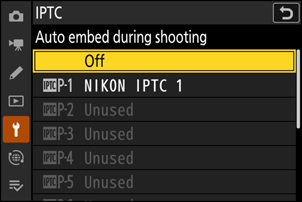
Копирование пресетов на карту памяти
Чтобы скопировать предустановки IPTC с камеры на карту памяти, выберите [ Загрузить/сохранить ] > [ Слот для карты CFexpress/ XQD ] или [ Слот для карты SD ], затем выделите [ Копировать на карту ] и нажмите 2 . Выберите нужную предустановку и место назначения (1–99) и нажмите J , чтобы скопировать предустановку на карту.
Копирование пресетов в камеру
Камера может хранить до десяти предустановок; Чтобы скопировать предустановки IPTC с карты памяти в выбранное место на камере, выберите [ Загрузить/сохранить ] > [ Слот для карты CFexpress/ XQD ] или [ Слот для карты SD ], затем выделите [ Копировать в камеру ] и нажмите 2 .
- Выделите предустановку и нажмите J , чтобы перейти к списку [ Выбрать пункт назначения ]. Чтобы просмотреть выделенный пресет, нажмите W ( Q ) вместо нажатия J После предварительного просмотра предустановки нажмите J чтобы перейти к списку [ Выбрать пункт назначения ].
- Выделите пункт назначения и нажмите J , чтобы отобразить диалоговое окно, в котором вы можете назвать предустановку. Назовите предустановку по своему желанию и нажмите X , чтобы скопировать ее в камеру.
- В дополнение к десяти упомянутым выше пресетам камера может хранить до трех пресетов XMP/IPTC созданных на компьютере и сохраненных в формате XMP. Предустановки XMP/IPTC не отображаются во время воспроизведения. Их также нельзя скопировать с камеры на карту памяти.
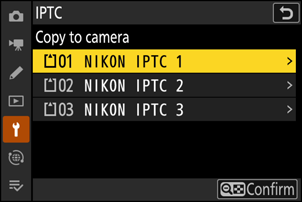
Предупреждения: информация IPTC
- Камера поддерживает только стандартные латинские алфавитно-цифровые символы. Другие символы не будут отображаться правильно, кроме как на компьютере.
- Имена предустановок ( 0 Создание, переименование, редактирование и копирование предустановок ) могут иметь длину до 18 символов. Если пресет с более длинным именем создан с помощью компьютера, все символы после восемнадцатого будут удалены.
-
Ниже указано количество символов, которые могут появиться в каждом поле. Любые символы, превышающие лимит, будут удалены.
Поле Макс. длина Подпись 2000 Идентификатор события 64 Заголовок 256 Имя объекта 256 Город 256 Состояние 256 Страна 256 Категория 256 Доп. Кот. (дополнительные категории) 256 автор 256 Авторское название 256 Писатель/редактор 256 Кредит 256 Источник 256
IPTC — это стандарт, установленный International Press Telecommunications Council ( IPTC ) с целью разъяснения и упрощения информации, необходимой при обмене фотографиями с различными изданиями.
Предварительные настройки IPTC можно создавать на компьютере и сохранять на карты памяти с помощью программного обеспечения IPTC Preset Manager . IPTC Preset Manager можно бесплатно загрузить по URL-адресу ниже.

